Hvis du har problemer med din iPhone 13, kan du løse nogle af disse problemer ved at foretage en hardware-nulstilling. En hard reset, også kendt som en tvungen genstart, indebærer genstart af enheden for at slukke den helt og derefter tænde den igen.
Før en hård nulstilling skal du sikkerhedskopiere dine data før en hård nulstilling for at undgå at miste oplysninger. Når du har sikkerhedskopieret dine data, kan du begynde den fuldstændige nulstillingsproces.
Hvordan sikkerhedskopierer du din iPhone?
Før du begynder at nulstille din iPhone, er det ekstremt vigtigt, at du sikkerhedskopierer dine iPhone-data. Sørg for at sikkerhedskopiere alle vigtige filer, herunder kontakter, fotos, videoer og dokumenter. For at sikkerhedskopiere iCloud skal du følge disse trin:
- Tilslut din iPhone til et Wi-Fi-netværk.
- Gå til Indstillinger på din iPhone, og tryk på dit Apple-id øverst på skærmen.
- Tryk på afsnittet “iCloud”.
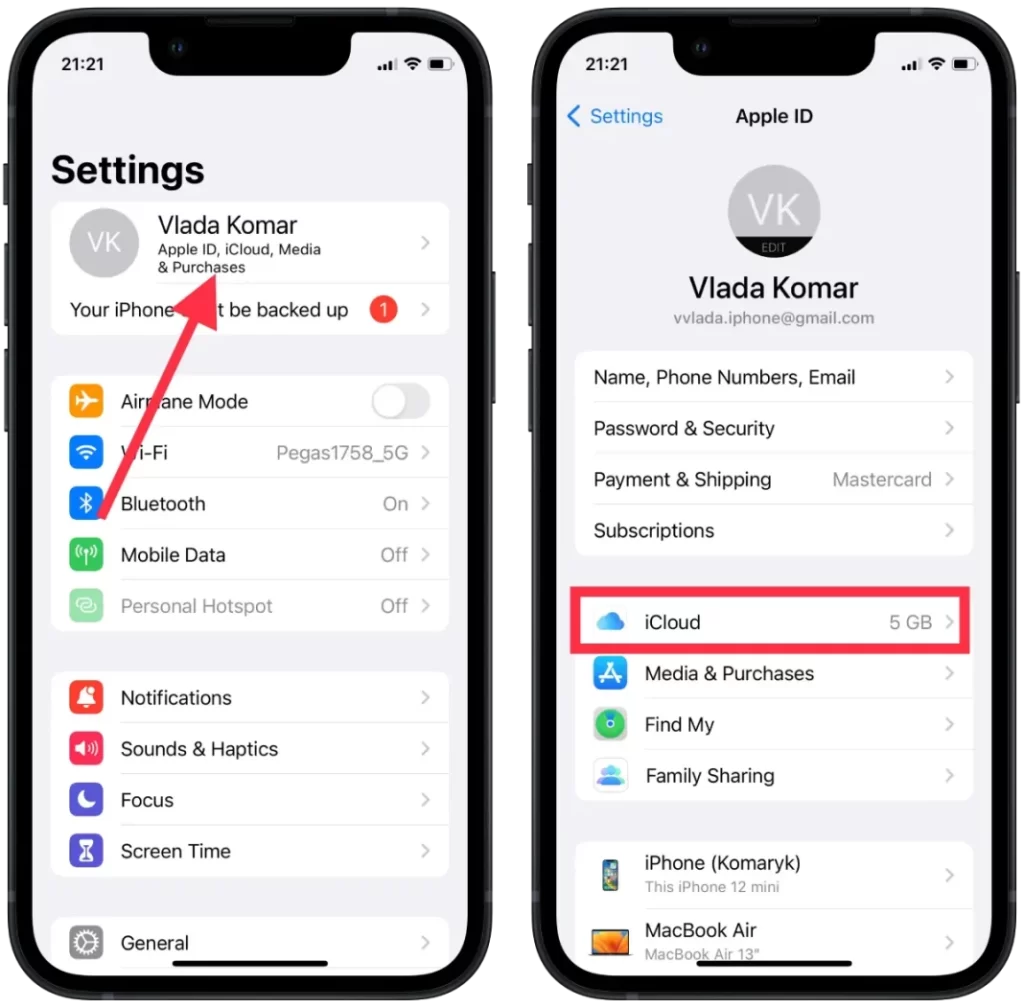
- Vælg derefter “iCloud Backup”.
- Sørg for, at kontakten “iCloud Backup” er slået til.
- Tryk på “Backup nu” for at starte sikkerhedskopieringen.
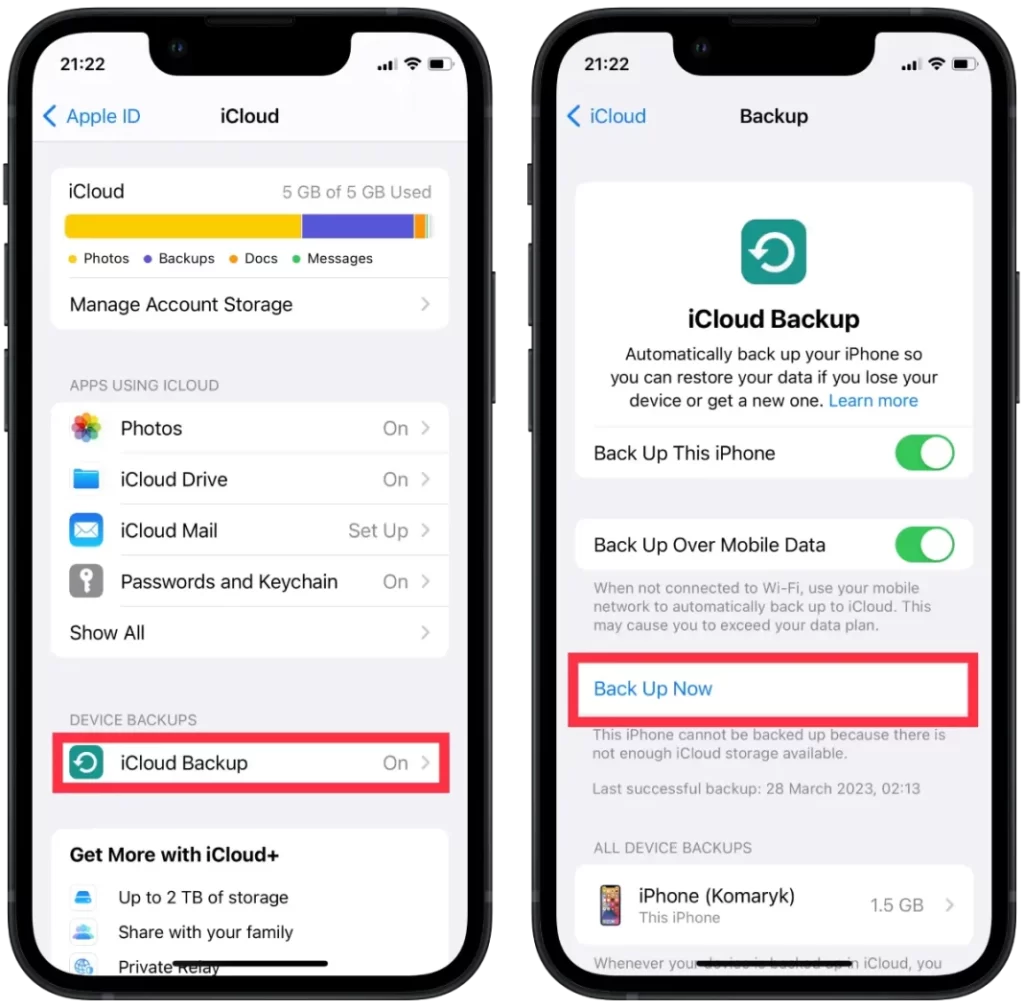
På denne måde har du den seneste version af dine data gemt. Efter disse trin kan du tvinge en fabriksnulstilling af iPhone 13 frem uden problemer, da alle dine data ikke går tabt.
Hvordan fremtvinger man en fabriksnulstilling af iPhone 13?
Hvis du udfører en fabriksnulstilling på din iPhone 13, slettes alle data og indstillinger fra enheden, så den får sine oprindelige fabriksindstillinger tilbage. Dette kan være nyttigt, hvis du skal sælge eller give din iPhone væk eller oplever vedvarende softwareproblemer. Her er trinene til at fremtvinge en fabriksnulstilling af iPhone 13:
- Det første skridt er at åbne Indstillinger på din iPhone.
- Vælg derefter afsnittet “Generelt”.
- Derefter skal du rulle til bunden og trykke på “Overfør eller nulstil iPhone”.
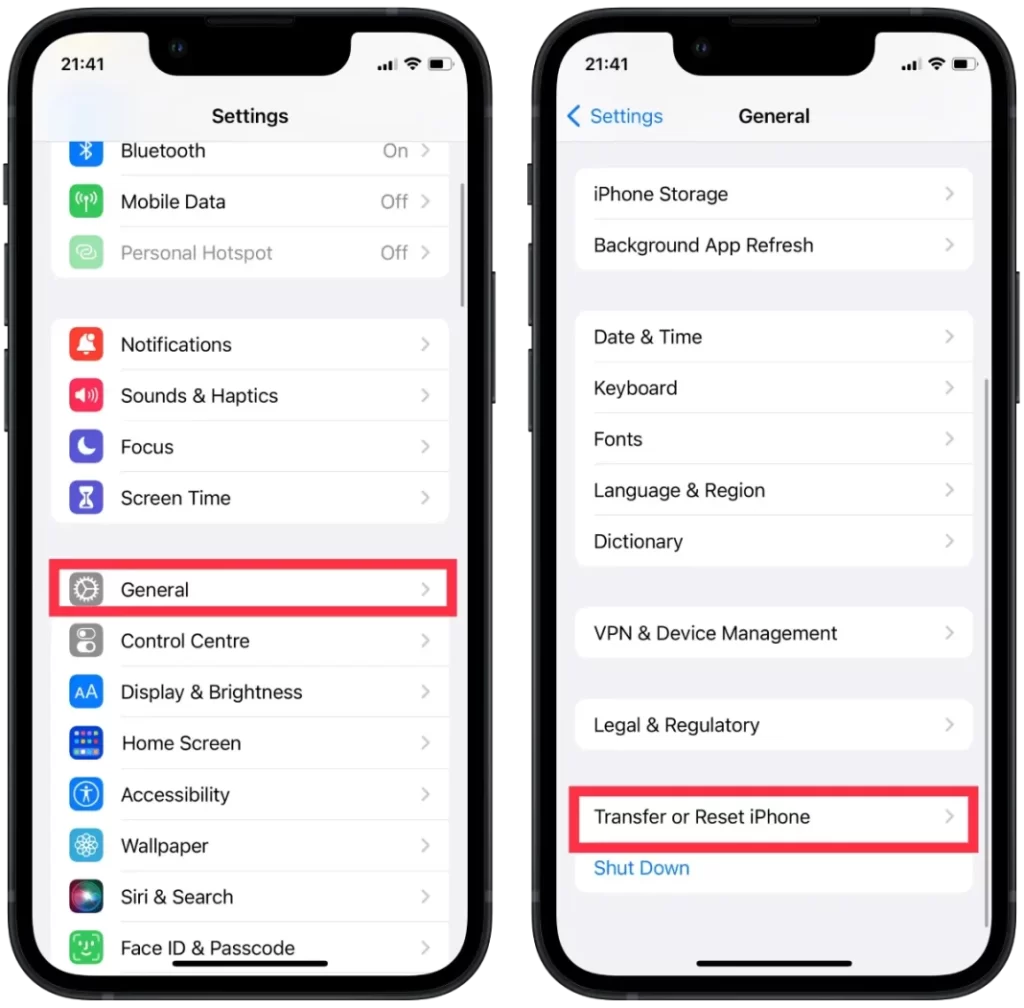
- Tryk derefter på “Slet alt indhold og alle indstillinger”.
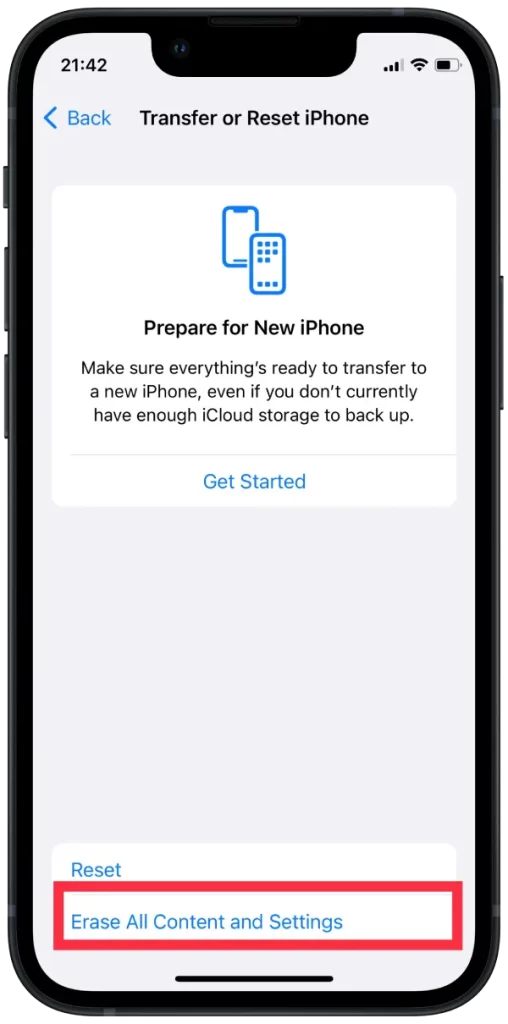
- Tryk derefter på “Fortsæt”.
- Indtast din iPhone-adgangskode eller dit Apple-id, hvis du bliver bedt om det.
En fabriksnulstilling sletter alle data og indstillinger fra din iPhone, så sørg for at have en sikkerhedskopi af vigtige data, før du udfører denne handling.
Hvordan nulstiller man iPhone 13 fra fabrikken med en Mac?
Følg disse trin for at nulstille din iPhone 13 fra fabrikken med en Mac:
- Sørg for, at din Mac kører den nyeste version af macOS.
- Tilslut din iPhone til din Mac med et kabel.
- Åbn Finder på din Mac, og vælg din iPhone i sidelinjen.
- Klik på knappen “Restore iPhone” under fanen “General” (Generelt).
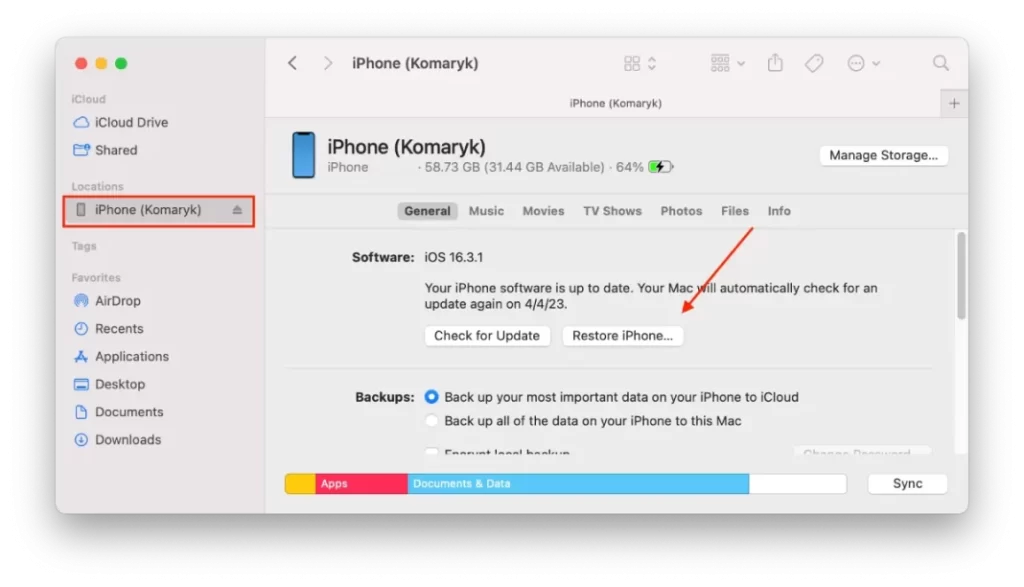
- Klik på “Gendan” igen for at bekræfte, at du vil slette alle data og indstillinger på din iPhone.
- Vent på, at din iPhone slettes og gendannes til fabriksindstillingerne.
Når processen er afsluttet, nulstilles din iPhone 13, og du får vist en “Hallo”-skærm, hvilket betyder, at din iPhone er blevet nulstillet til fabriksindstillingerne. Denne proces vil slette alle data og indstillinger på din iPhone, så sørg for at have en sikkerhedskopi af vigtige data.
Hvornår skal der foretages en hård nulstilling på iPhone?
En hård nulstilling, også kendt som en tvungen genstart, udføres normalt på en iPhone, når den ikke reagerer eller er frosset. Dette kan ske af forskellige årsager, f.eks. en softwarefejl eller en app, der ikke fungerer korrekt.
Her er nogle almindelige situationer, hvor det kan være nødvendigt at foretage en hård nulstilling på en iPhone:
Skærmen er frosset eller reagerer ikke
Hvis din iPhone-skærm ikke reagerer på din berøring eller er frosset, kan en hård nulstilling hjælpe dig med at genstarte enheden og løse problemet.
iPhone vil ikke tænde
Hvis din iPhone ikke kan tændes eller sidder fast på Apple-logoskærmen, kan en hård nulstilling hjælpe dig med at genstarte enheden og få den til at fungere igen.
Apps går ned eller reagerer ikke
Hvis en app på din iPhone ikke fungerer korrekt, kan en hård nulstilling hjælpe dig med at lukke appen.
iPhone kører langsomt eller opfører sig sløvt
Hvis din iPhone kører langsomt eller ikke reagerer så hurtigt, som den burde, kan en hård nulstilling hjælpe med at rydde midlertidige filer eller hukommelse, der kan gøre enheden langsommere.
Generelt bør en hård nulstilling kun foretages som en sidste udvej efter at have prøvet andre fejlfindingstrin som f.eks. at lukke apps, rydde cache eller genstarte enheden normalt. Det er også vigtigt at bemærke, at en hård nulstilling ikke sletter data eller indstillinger på din iPhone, så det er en sikker og enkel måde at forsøge at løse problemer med din enhed på.

